win10危险端口怎么关闭|win10危险端口的方法
发布时间:2018-04-24 18:03:51 浏览数: 小编:yimin
Win10如何防范勒索病毒?近日,勒索病毒席卷全球,不少没有安装杀毒软件或及时更新系统补丁电脑用户遭受攻击,尤其是企业、高校内网用户遭受攻击,导致数据安全面临极大风险。虽然目前中招的主要是高校和一些企业用户,但普通用户也不得不防,今天牛牛分享2种Win10防范勒索病毒方法,一种是关闭服务,另外一种是关闭445端口,具体方法如下。
系统推荐:雨林木风win10系统下载
1、进入电脑控制面板,选择系统和安全,进入windows的防火墙,请在防火墙页面左侧的选项卡中选择高级设置。
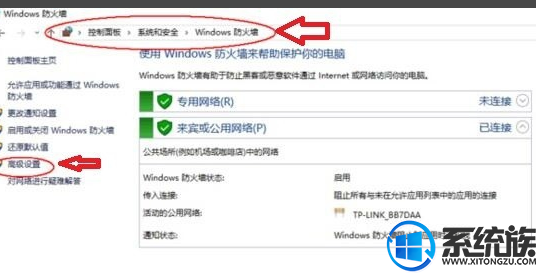
2、进入高级设置页面左侧的选项卡中选择入站规则。
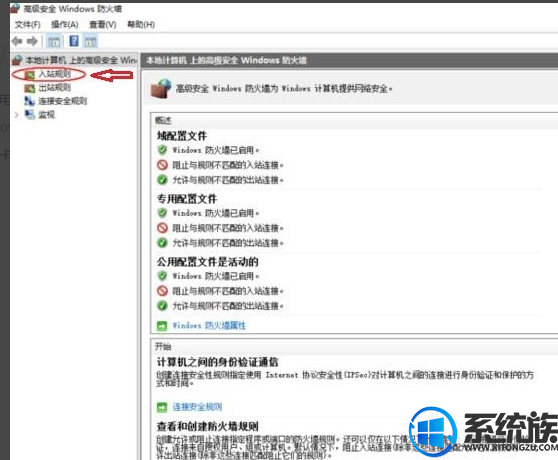
3、在入站规则页面,选择页面右侧选项中的新建规则。
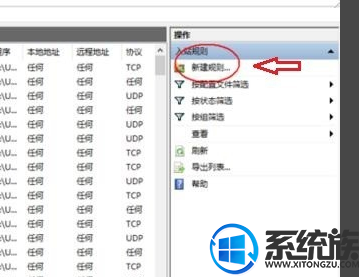
4、新建入站规则向导页面中,在“要创建的规则类型”选项中选择“端口”项,然后点击下一步。
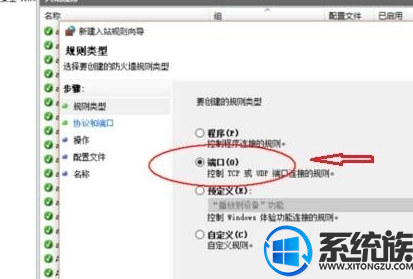
5、选择“特定的本地端口”,输入139和445两个端口,中间用逗号隔开。至于TCP和UDP,两个协议都需要封闭,但不能同时进行,先选择TCP协议。设置完成后点击“下一步''。
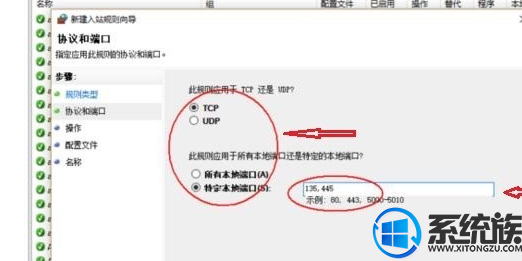
6、页面中选择“阻止连接”项,点击下一步。
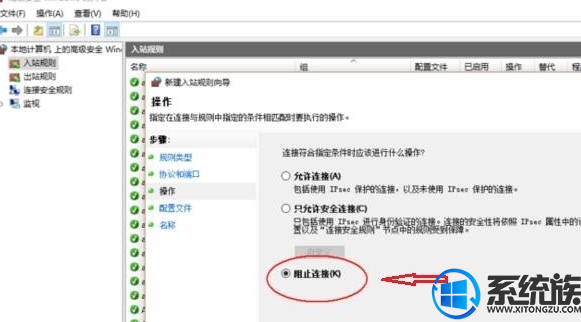
7、在“何时应用该规则”选项中全选,点下一步。
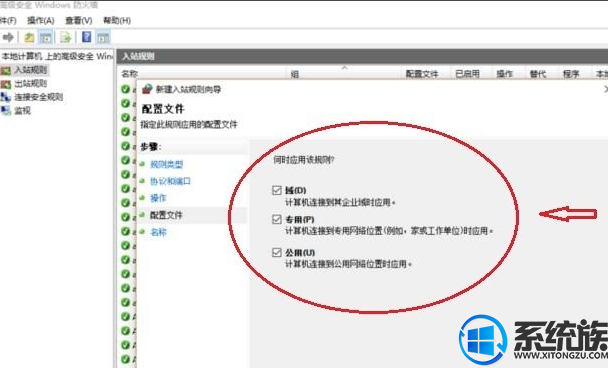
8、在接下来的页面中名称输入栏内,输入任何名称,点击下一步。
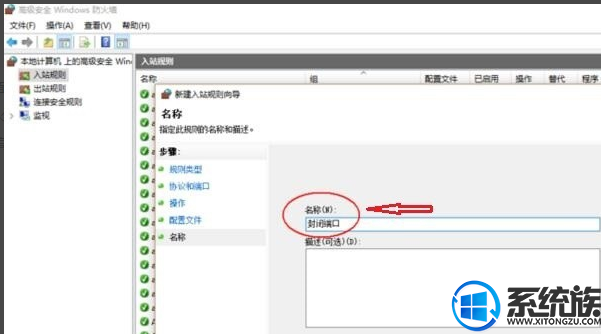
9、然后,我们可以在入站规则页面看到TCP协议中139和445端口已被阻止使用。
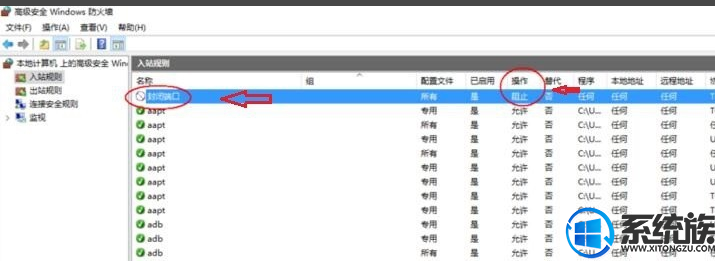
10、按照上述步骤,再次进入新建规则,在封闭端口选项中选择UDP协议进行端口封闭操作,步骤与TCP协议端口封闭完全相同。

11、依次完成阻止连接、输入任意名称后,进入入站规则页面,向右滚动滑条,可以看到445端口均已被阻止连接。
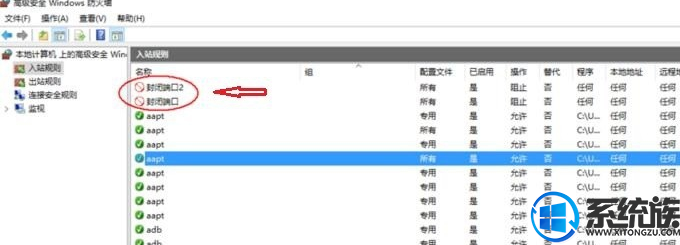

以上就是关于win10危险端口怎么关闭的全部内容了,想了解更多就关注我们系统族吧!
系统推荐:雨林木风win10系统下载
1、进入电脑控制面板,选择系统和安全,进入windows的防火墙,请在防火墙页面左侧的选项卡中选择高级设置。
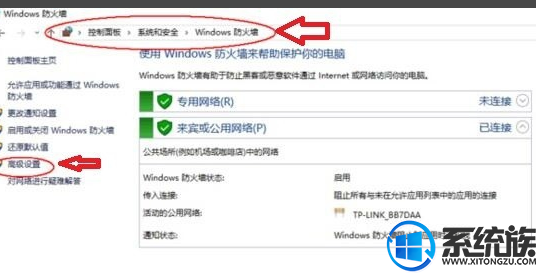
2、进入高级设置页面左侧的选项卡中选择入站规则。
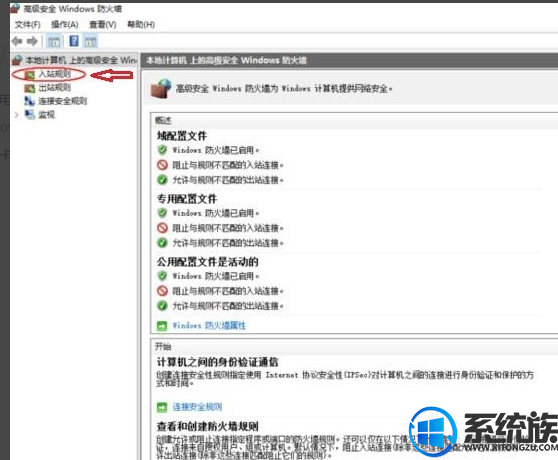
3、在入站规则页面,选择页面右侧选项中的新建规则。
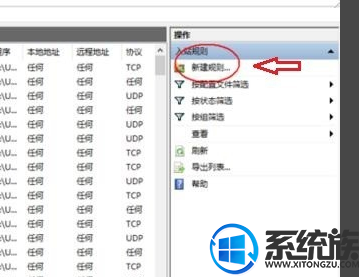
4、新建入站规则向导页面中,在“要创建的规则类型”选项中选择“端口”项,然后点击下一步。
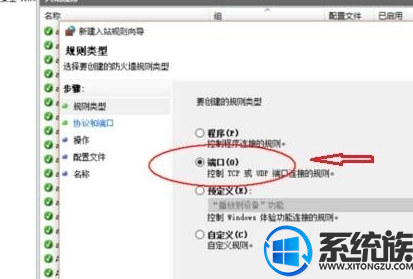
5、选择“特定的本地端口”,输入139和445两个端口,中间用逗号隔开。至于TCP和UDP,两个协议都需要封闭,但不能同时进行,先选择TCP协议。设置完成后点击“下一步''。
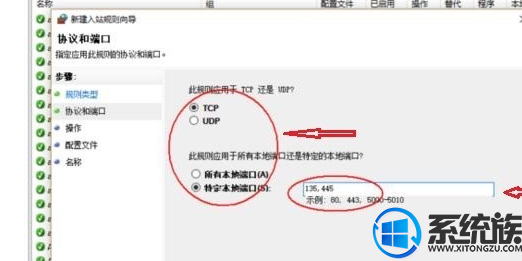
6、页面中选择“阻止连接”项,点击下一步。
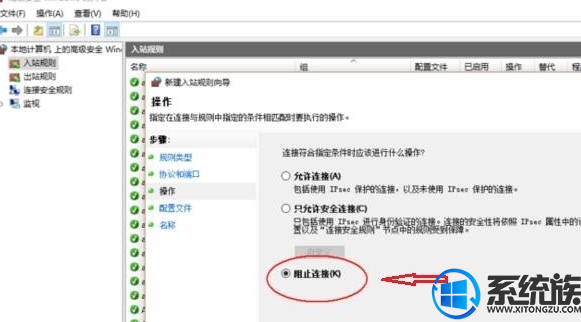
7、在“何时应用该规则”选项中全选,点下一步。
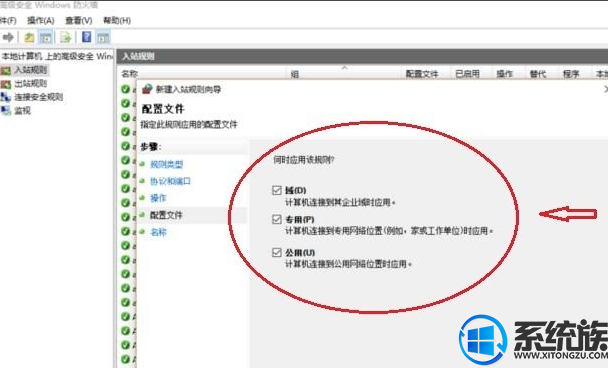
8、在接下来的页面中名称输入栏内,输入任何名称,点击下一步。
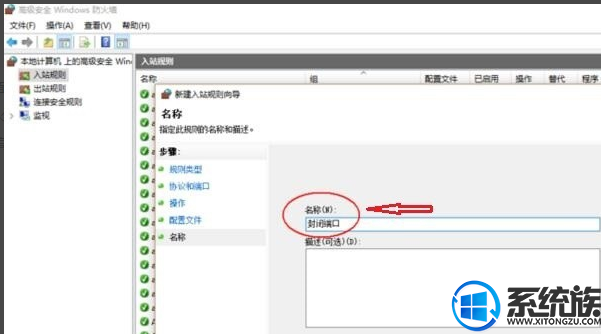
9、然后,我们可以在入站规则页面看到TCP协议中139和445端口已被阻止使用。
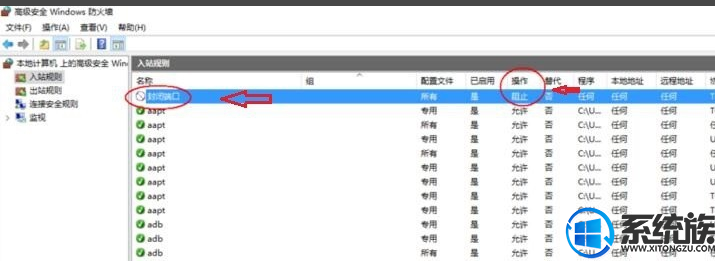
10、按照上述步骤,再次进入新建规则,在封闭端口选项中选择UDP协议进行端口封闭操作,步骤与TCP协议端口封闭完全相同。

11、依次完成阻止连接、输入任意名称后,进入入站规则页面,向右滚动滑条,可以看到445端口均已被阻止连接。
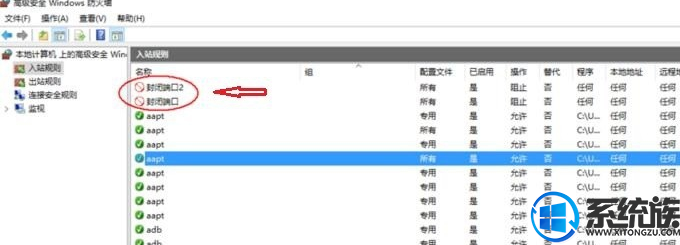

以上就是关于win10危险端口怎么关闭的全部内容了,想了解更多就关注我们系统族吧!
上一篇: win10 qq游戏无法安装怎么办
下一篇: win10主页被毒霸篡改怎么办



















